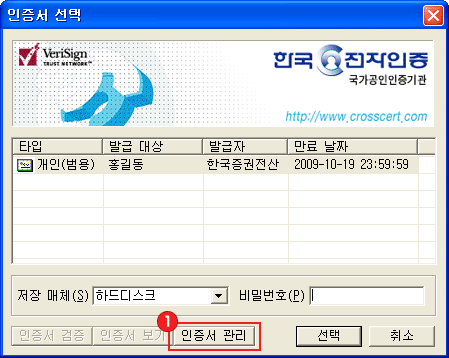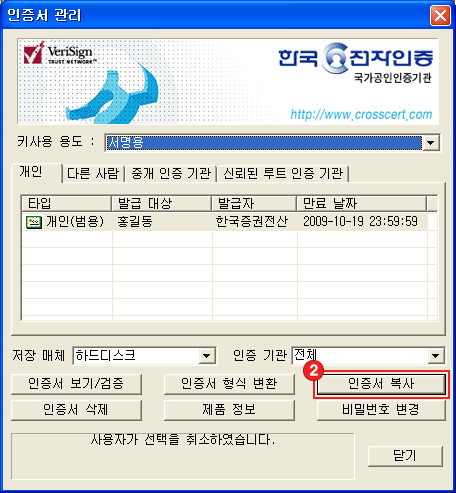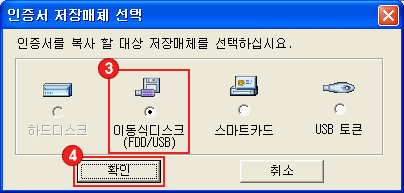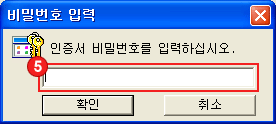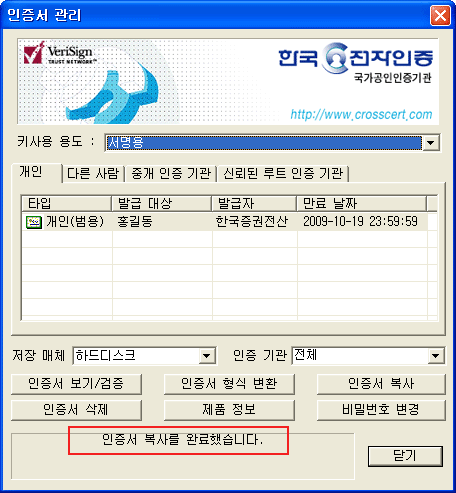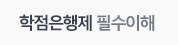
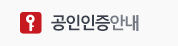
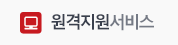
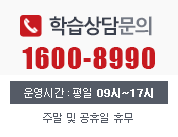
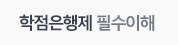
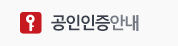
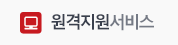
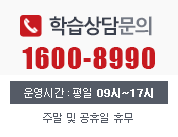
개인정보보호와 사용자ID의 무단도용 방지를 위해 Ubion원격평생교육원에서는 공인인증서 기반의 로그인 서비스를 제공하고 있습니다.
전자서명법에 의해 정보통신부로부터 공인인증기관으로 지정 받은 기관이 발급하는 인증서로 사이버세상에도 거래를 증명하거나 신원 확인이 필요할 때 이를 확실히 보장해주는 증명수단이 전자서명입니다.
인터넷을 통한 전자거래에서, 상대방의 신원 확인이 어려운 점을 악용하거나 정보를 변경하여 타인에게 피해를 입히는 경우, 또한 거래 사실을 부인하거나 개인정보를 해킹하여 악용하는 경우 등 많은 문제들이 발생하고 있습니다. 이러한 문제들을 예방하고 해결하기 위해서는 공인인증서를 사용하여야 합니다.
Ubion 원격평생교육원은 교육과학기술부의 지침에 따라 공인인증서를 통해 학습자에 대한 신분 확인 및 대리출석과 대리시험 등의 부정행위를 방지하는 방법으로 공인인증서 서비스를 제공하고 있습니다.
<관련근거 : 교육과학기술부 고시 제 2008-93호 (2008.4.22)>
| 구분 | 범용인증서 |
|---|---|
| 사용목적 | 모든 사이트 즉, Ubion원격평생교육원 로그인, 인터넷뱅킹, 증권,온라인 주민등록등본 발급 등에 사용 |
| 발급수수료 | 4,400원 |
| Ubion원격평생교육원 | 사용가능 |
범용 인증서는 대면확인이 필요하므로 Ubion원격평생교육원를 통해서 인증서 발급이 불가능하며, 공인인증기관의 발급 대행 업체를 통해 발급 받으신 후 사용해야합니다.또한 인증서의 재발급,관리는 해당 발급기관의 홈페이지를 이용해 주시기 바랍니다.
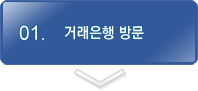 |
신분증, 도장, 통장을 지참하여 현재 거래중인 은행, 증권사, 우체국등 공인인증등록대행기관을 직접 방문합니다. 기존 인터넷뱅킹 사용자는 은행 방문 필요 없이 해당은행 및 증권사 홈페이지를 통해 범용 개인 공인인증서로 재발급 받아 이용하시면 됩니다. |
|---|---|
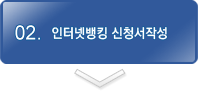 |
등록대행기관(은행, 증권사, 우체국)을 방문하여 인터넷뱅킹을 신청하고 신청서를 작성합니다 |
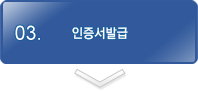 |
집 또는 사무실의 개인 PC에서 해당 기관 홈페이지에 접속하여 인증서를 설치합니다. |
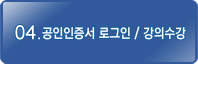 |
Ubion원격평생교육원 홈페이지 접속 후 설치한 공인인증서를 통해 공인인증 로그인을 한 후 나의강의실에 입장하여 강의를 수강신청합니다. |
- 거래은행, 증권 회사, 공인인증서 발급기관을 방문하시어 범용공인인증서를 발급(수수료 4,400원/1년) 받으시면 됩니다.
- 한국전자인증,한국증권전산,한국정보인증,한국전자정보진흥원, 한국무역정보통신 홈페이지에서 신청서 받아 작성 후 해당 발급기관에 방문하여 발급받을 수 있습니다.
단, 한국정보인증 홈페이지에서는 온라인으로 신청서 작성할때 가까운 우체국 및 상공회의소를 선택하면 선택한 우체국등에서 서류를 제출하여 발급 받을 수 있습니다.
※ 유의사항 : 은행 및 증권회사 등에서 발급하는 무료 인증서(용도 제한 공인인증서는 해당 금융기관에서만 사용가능)는 범용이 아니므로, Ubion 원격평생교육원에서 사용이 불가합니다.